"AutoFit" stulpelių plotis ir eilės aukštis "Excel"
"Excel" grotelių formos išvaizda kartais gali atrodyti statinė be galimybės kurti pritaikytas sąsajas, kad atitiktų darbalapyje saugomus duomenis. Nors tai yra tam tikra prasme, "Microsoft" įdiegė "Excel" galimybę greitai pritaikyti stulpelių plotį ir eilučių aukštį, kad atitiktų ląstelių duomenų dydį.
Sužinokite, kaip naudoti "Excel" automatinio parsisiuntimo funkciją, kad automatiškai pakeisti stulpelių ir eilučių dydį į darbalapyje esančių duomenų dydį.
Prieš keisdami stulpų plotis ir aukštį eilutėje Excel
Yra ribų, kiek didelių ir mažų galite padaryti "Excel" stulpelius ir eilutes. "Excel" darbalapyje paslėpti stulpų pločiai ir eilučių aukščiai su nuline reikšme. Tai reiškia, kad naudojate slėpinio stulpelio arba slėpti eilutės funkciją.
Kolonėlės maksimalus plotis yra 255. Šis skaičius reiškia maksimalų simbolių skaičių, kurį stulpelis gali turėti standartiniame šrifto dydyje. Pakeitus šriftą, šrifto dydį ir pridedant kitas charakteristikas prie šrifto, pvz., Kursyvu ir išspaudimas, labai sumažinamas didžiausias rašmenų skaičius, kurį gali išlaikyti stulpelis. Numatytasis "Excel" stulpelio dydis yra 8, 43, kuris koreliuoja iki 64 pikselių.
Ruožai gali turėti didžiausią 409 aukštį. Šis skaičius rodo, kiek gali būti 1/72 colių eilės. Numatytasis "Excel" eilutės dydis yra 15, kuris koreliuoja iki 20 pikselių arba maždaug 1/5 colio.
"Excel" funkcijos "AutoFit" naudojimas
Tarkime, kad "Excel" darbalapyje turite tekstą A1 lange, kuri viršija 8, 43 (64 pikselių) numatytąjį stulpelio plotį. Atkreipkite dėmesį, kad nors stulpelio plotis negali apimti teksto ilgio, "Excel" leidžia tekstą supilti į gretimus stulpelius.

Pasirinkite A stulpelį, spustelėkite skirtuką " Lange" pagrindiniame skirtuke ir suraskite juostelės dalį beveik iki galo pažymėtų " Cells" . Spustelėkite mygtuką " Formatas" ir suraskite meniu skyrių, pažymėtą " Cell Size" . Atkreipkite dėmesį, kad stulpelio plotis keičiamas trimis variantais.
Stulpelio plotis - ši parinktis leidžia rankiniu būdu pakeisti stulpelio plotį, įvesdami numerį. Ši parinktis nėra naudinga, nes jūs galite lengviau atlikti tą patį tiesiog vilkite stulpelį į norimą dydį.
AutoFit stulpelio plotis - tai pasirinkimas, kurį norime. Ši parinktis pakeis stulpelio dydį į naują dydį, priklausomai nuo ląstelės turinio ilgio stulpelyje, kuris užims daugiausiai vietos.
Numatytasis plotis - ši parinktis iš tikrųjų nekeičia bet kokių stulpelių pločio; jis tiesiog pakeičia numatytąjį konkretaus lapo stulpelių plotį.
Mygtuko Formato meniu pasirinkite AutoFit stulpelio plotis ir pastebėsite, kad A stulpelio plotis pasikeitė, kad būtų nurodyta teksto ilgis A1 lange.
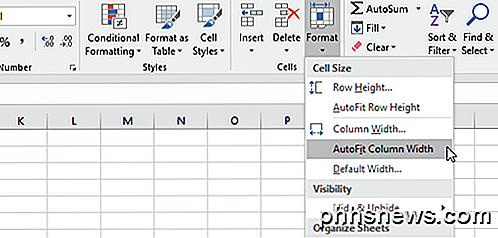
Atkreipkite dėmesį, kad jūs taip pat galite automatiškai užpildyti stulpelį tiesiog pažymėdami stulpelį ar stulpelius, tada dukart spustelėję bet kurio pasirinkto stulpelio dešinę pusę.
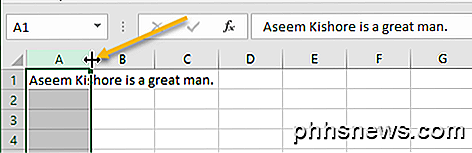
Jei norite iš naujo nustatyti visus stulpų pliusus į numatytąjį plotį, tiesiog pasirinkite Formatas - Numatytasis plotis ir įveskite 8.43 . Taip pat galite naudoti spartųjį klavišą "Excel" automatinio įvedimo stulpeliams. Tiesiog paspauskite ALT + H, tada paspauskite O ir tada I. Galite paleisti ALT ir H, kai juos paspausite. Taigi visa klavišų kombinacija yra ALT + H + O + I.
Skirtingai nuo stulpelių pločių, "Excel" automatiškai koreguoja eilutės aukštį, kad tilptų teksto aukštį, kuris užima labiausiai vertikalią erdvę kiekvienoje eilutėje. Todėl " AutoFit Row Height" funkcija, nustatyta mygtuku Formatas, nėra tokia naudinga, kaip funkcija " AutoFit" stulpelių plotis .
Įklijuojant duomenis į "Excel" darbalapį, yra kartų, kai eilučių aukštis automatiškai nesukontuoja. Kai tai atsitiks, tekstas bus nukopijuotas, o ne išsiliejęs į kitą eilutę aukščiau ar žemiau.
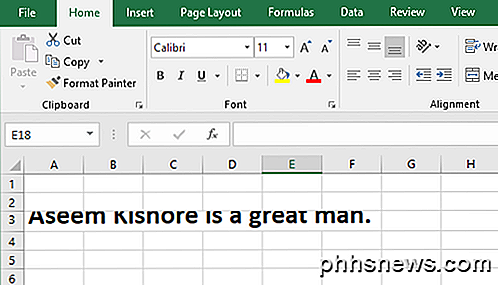
Norėdami išspręsti šią problemą, pasirinkite eilutę su išjungtu tekstu ir spustelėkite Format> AutoFit Row Height . Tai privers "Excel" pakeisti eilutės aukštį, kad tilptų neįprastai aukštą tekstą.
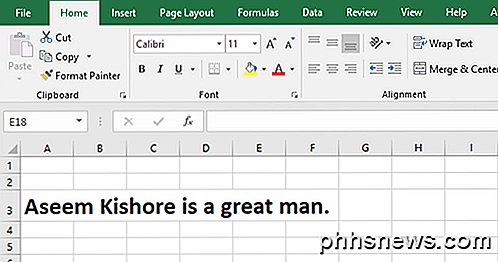
Norėdami eilučių, galite naudoti labai panašią spartieji klavišai ALT + H + O + A, kad būtų galima automatiškai nustatyti eilučių aukštį.
Naudodami Excel " AutoFit" funkciją, galite automatiškai pakeisti stulpelių plotį ir eilučių aukštį darbalapyje, kad tilptų skirtingo dydžio tekstą, rankiniu būdu nekeičiant pločio ir aukščio reikšmių. Realio laiko taupymo priemonė, funkcija AutoFit taip pat gali padaryti duomenis jūsų darbalapyje lengviau pasiekti ir skaityti. Mėgautis!

Kaip suskirstyti savo nešiojamąjį kompiuterį ar kompiuterio ekraną / monitorių sistemoje "Windows"
Štai greitas būdas visiems, kurie nori paskirstyti kompiuterio ekraną į dvi dalis, kad jie galėtų peržiūrėti dvi programas greta. Aš taip pat kalbėsiu apie tai, kaip galite ekraną padalinti dviem monitoriais ir padalinti savo ekrano fonus, todėl kiekviename monitoriuje galite turėti skirtingą ekrano užsklandą.Pirmas būdas tik

Kaip įjungti ir konfigūruoti ekrano užsklandas kompiuteryje Mac
Ar vis dar naudojate ekrano užsklandą savo asmeniniame kompiuteryje? Ekrano užsklandos nėra tokios pat reikalingos, kaip bet kada, bet jei jums patinka žvilgsnis arba naudokite juos naudingiems dalykams, pavyzdžiui, "dienos žodžiui", "macOS" vis dar yra daug, galite nustatyti ir konfigūruoti. SUSIJĘS: Kodėl ekrano užsklandos nebėra būtinos Ekrano užsklandos iš pradžių buvo sukurtos siekiant užkirsti kelią vaizdų įrašymui senesniuose CRT ir plazminiuose ekranuose.


